使用 Visio 创建组织结构图 (组织结构图) 后,可通过多种方式重新排列形状。 例如,你可能想要将形状分隔得更远、隐藏从属形状或更改形状的布局。
更改形状的布局
可以使用 “排列从属” 命令为每个报表结构选择布局。 例如,你可能希望主管出现在顶部,经理要在下面水平排列,下属职位在经理的下方垂直排列,如下图所示。
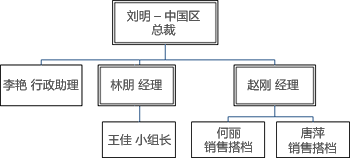
-
打开包含要排列的形状的组织结构图。
-
右键单击某个形状,然后选择“ 从属 >排列从属关系”。
-
单击任意布局选项,然后单击 “确定”。
显示或隐藏从属
-
单击要显示或隐藏的形状的上级形状。
-
在“ 组织结构图 ”选项卡上的“ 排列 ”组中,单击“ 显示/隐藏从属关系”。
显示或隐藏所有从属项及其下的任何形状。
更改形状之间的间距
可以将形状更紧密地组合在一起或将其展开。
-
在“组织结构图”选项卡上,单击“间距”旁边的 +或 - 图标以增加或减小间距。
-
若要指定自定义间距值,请单击“ 组织结构图 ”选项卡,然后在“ 排列” 组中,单击“对话框启动器”。 在“ 间距 ”对话框中,单击“ 自定义”,然后单击“ 值 ”以更精确地指定间距。
自动布局形状
如果希望 Visio 为形状选择最佳布局,请单击“ 重新布局” 命令。
注意: “重新布局”命令会保留 (应用的任何布局选项,例如“垂直布局) ”,然后创建可在不更改这些设置的情况下的最佳排列方式。
-
打开包含要布局的组织结构图的页面。
-
在“ 组织结构图 ”选项卡上,单击“ 重新布局”。







